Cum să vizualizați camerele Lorex pe PC
Miscellanea / / April 03, 2023

Lorex oferă servicii de camere de securitate în toată America și în apropierea companiilor mari și chiar și pentru case și clădiri personale. Au toate tipurile de camere, de la ușă la camere de noapte, pe care utilizatorii le pot controla folosind telefonul mobil și de pe PC. Puteți achiziționa camerele de securitate Lorex de pe site-ul lor oficial și puteți obține câteva oferte. Odată ce primiți camera împreună cu DVR/NVR, o puteți utiliza pentru a vă conecta la telefonul mobil sau la computer. Dacă doriți să știți cum să vizualizați camerele Lorex pe PC și pe mobil, acest articol vă va ajuta în acest sens. Vă va ghida în pași despre cum vă puteți accesa camerele Lorex de la distanță și cum să vizualizați camerele Lorex pe mai multe dispozitive. De asemenea, veți putea afla dacă vă puteți vizualiza sau nu camera Lorex online.

Cuprins
- Cum să vizualizați camerele Lorex pe PC
- Vă puteți vizualiza sistemul Lorex pe computer?
- Cum să vizualizați camerele Lorex pe PC?
- Puteți vizualiza camera dvs. Lorex online?
- Cum vă accesați camerele Lorex de la distanță?
- Ce aplicație descărcați pentru camerele Lorex?
- Cum vizualizați camerele Lorex pe mai multe dispozitive?
- Aplicația Lorex Cloud este gratuită?
- Care este diferența dintre Lorex Home și Lorex Cloud?
- Care este portul client pentru Lorex?
Cum să vizualizați camerele Lorex pe PC
Veți afla cum să vizualizați camerele Lorex pe PC mai departe în acest articol. Continuați să citiți pentru a afla mai multe despre el în detaliu.
Vă puteți vizualiza sistemul Lorex pe computer?
da, puteți vizualiza sistemul Lorex pe computer. De asemenea, puteți accesa toate camerele dvs. din aplicația pentru mobil sau computer. Folosind aplicația mobilă Lorex, puteți vizualiza filmările live ale camerelor dvs. instalate, puteți înregistra filmările, faceți instantanee, vorbiți și ascultați sunetul și multe altele. Puteți instala cea mai recentă versiune a software-ului Lorex Client pe computerul dvs. și puteți adăuga toate camerele instalate în dvs casă sau în exterior sau oriunde sunt instalate și verificați simultan vizualizarea live a tuturor camerelor și pot, de asemenea, înregistra lor.
Cum să vizualizați camerele Lorex pe PC?
Pentru a vizualiza camerele Lorex pe PC, urmați acești pași:
1. Instalați Software-ul Lorex Cloud Client de pe CD-ul livrat cu DVR-ul sau descărcați-l și instalați-l de pe Descărcare software Lorex Desktop pagină.
2. Faceți clic pe Software-ul Lorex Cloud Client după finalizarea instalării.

3. Creeaza o Parola și faceți clic pe Următorul.
4. Introduceți parola tocmai ați creat și faceți clic pe Log in.
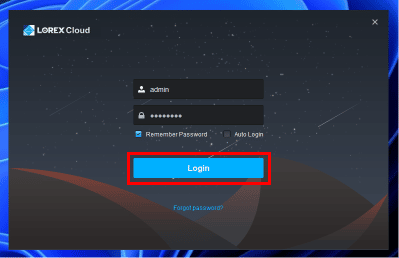
5. Click pe Adăuga din opțiunile disponibile în partea de sus.

6. Introduceți Detalii de DVR/NVR și faceți clic pe Salveaza si continua.
7. Odată ce dvs dispozitiv este adăugat, îl puteți vizualiza de pe computer.
Puteți adăuga toate camerele dvs. folosind acest software și le puteți monitoriza și gestiona direct de pe computer. Iată cum puteți vizualiza camerele Lorex pe PC.
De asemeneaCitit: Cum să eliminați dispozitive din Google Home
Puteți vizualiza camera dvs. Lorex online?
da, vă puteți vizualiza camera Lorex online folosind aplicațiile mobile Lorex de oriunde în lume direct de pe smartphone și tabletă. Aceste aplicații vă permit să vizionați vizualizarea live de pe mai multe dispozitive cu cameră, să înregistrați videoclipuri, să urmăriți redarea celor înregistrate videoclipuri, controlați camera de securitate, ascultați și vorbiți folosind o cameră de securitate acceptată, detectarea mișcării, notificări push și alerte. De asemenea, puteți vizualiza camerele Lorex pe computer.
Cum vă accesați camerele Lorex de la distanță?
Pentru a vă accesa camerele Lorex de la distanță, urmați acești pași:
Notă: Diferite camere Lorex acceptă diferite aplicații. Deci, asigurați-vă că verificați compatibilitatea.
Opțiunea I: Acces folosind aplicația Lorex Home
Notă: Asigurați-vă că aveți deja un cont Lorex.
1. Lansați Lorex Acasă aplicația de pe smartphone-ul tău.

2. Apăsați pe Log in.

3. Introduceți E-mail și Parola și atingeți Log in.

4. Atingeți pe pictograma plus pentru a adăuga un dispozitiv.

5. Apăsați pe Scanați codul QR.
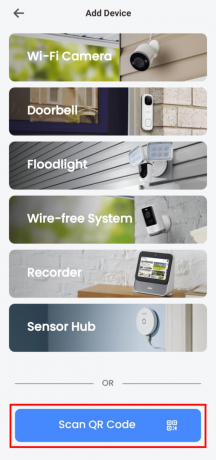
6. Scanați cod QR sau atingeți Introduceți manual ID-ul dispozitivului.

7. Introduceți Identificatorul dispozitivului și atingeți Următorul.

8. Adaugădispozitiv și vă puteți vizualiza camerele Lorex de la distanță.
De asemeneaCitit: Cum să activați accesul la cameră pe Instagram
Opțiunea II: Acces folosind aplicația Lorex Cloud
1. Lansați Lorex Cloud aplicația de pe smartphone-ul tău.
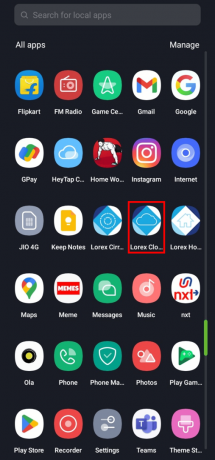
2. Atingeți pe la care se adaugapictograma pe ecran.

3. Atingeți pe la care se adaugapictograma în partea din dreapta sus a ecranului.

4. Atingeți pe oricare Configurarea camerei WiFi sau Cameră DVR/NVR/IP.
5. Introduceți Detalii sau scanează codul QR mentionate pe aparat.
6. Adaugădispozitiv și vă puteți vizualiza camerele Lorex de la distanță.
Opțiunea III: Acces folosind aplicația Lorex Cirrus
1. Lansați Lorex Cirrus aplicația de pe telefon.

2. Atingeți pe la care se adaugapictograma în colțul din dreapta sus al ecranului.
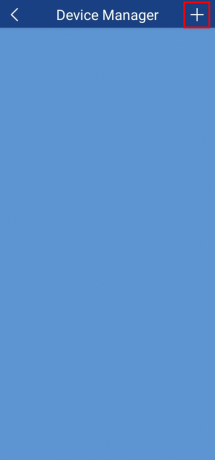
3. Scanați codul a dispozitivului sau atingeți Adăugați manual.

4. Introduceți Detalii și faceți clic pe Salvați.

5. Odata ce dispozitiv este adăugat, vă puteți vizualiza camerele Lorex de la distanță.
De asemeneaCitit: Cum să dezactivați camera și microfonul Windows 11 utilizând comanda rapidă de la tastatură
Ce aplicație descărcați pentru camerele Lorex?
Aplicația pe care va trebui să o descărcați pentru camerele Lorex depinde de camere și DVR/NVR ai cumparat. Există trei tipuri de aplicații Lorex: Lorex Acasă, Lorex Cloud, și Lorex Cirrus aplicația. Toate aceste aplicații au aproape aceleași caracteristici care vă permit să înregistrați și să vizualizați vizualizarea în direct a camerelor dvs., vă oferă notificări de alertă, percepția mișcării, ascultați și vorbiți și multe altele. Acestea sunt dispozitivele compatibile pentru utilizarea aplicațiilor Lorex asociate: Lorex Acasă, Lorex Cloud, și Lorex Cirrus.
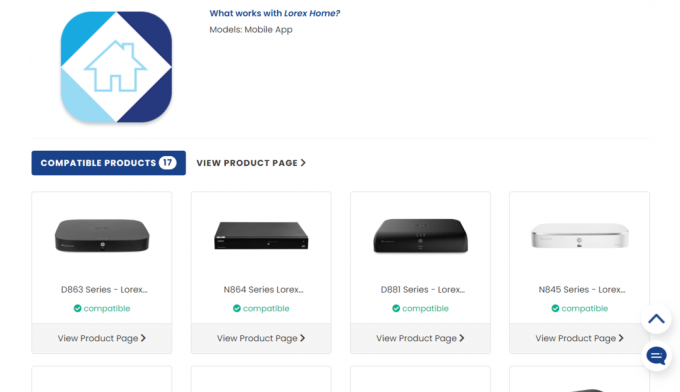
Cum vizualizați camerele Lorex pe mai multe dispozitive?
Pentru a vizualiza camerele Lorex pe mai multe dispozitive, trebuie adăugați utilizatori din aplicație în contul dvs. Lorex. Pentru a face acest lucru, urmați acești pași următori:
Notă: Asigurați-vă că sunteți conectat la aplicația Lorex Home.
1. Deschide Lorex Acasă aplicația pe dvs Android sau iOS dispozitive.
2. Atingeți pe setările angrenajuluipictograma din partea dreaptă sus a dispozitiv adăugat.
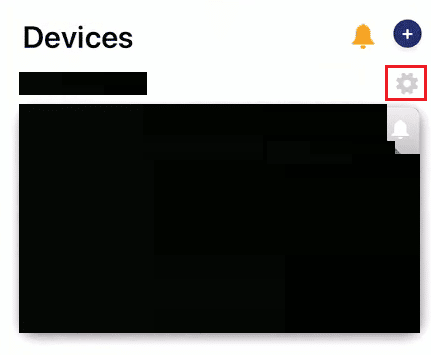
3. Glisați în jos și atingeți Partajați dispozitivul.
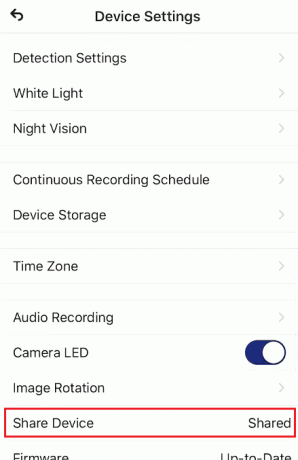
4. Atingeți pe la care se adaugapictograma în colțul din dreapta sus al ecranului.
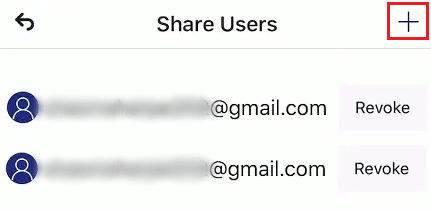
5. Introduceți e-mailul dorit al contului de domiciliu Lorex și atingeți Bine.
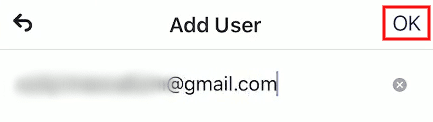
Acum, puteți vizualiza vizualizarea camerei de securitate de pe mai multe dispozitive.
De asemeneaCitit: Cum să partajați mai multe ecrane în Microsoft Teams
Aplicația Lorex Cloud este gratuită?
da, aplicația Lorex Cloud poate fi descărcată și utilizată gratuit. Este disponibil pt Android sau iOS dispozitive. Aplicația Lorex Cloud este compatibilă cu anumite sisteme de securitate Lorex și soluții HD Active Deterrence. Caracteristicile aplicațiilor Lorex sunt ușor de configurat și controlat, monitorizare video live de la mai multe camere, redare de videoclipuri înregistrate, înregistrarea videoclipurilor și realizarea de instantanee și câteva funcții de calitate profesională. Aplicația Lorex Cloud este securizată, iar datele rămân în format criptat.
Care este diferența dintre Lorex Home și Lorex Cloud?
Lorex Home și Lorex Cloud sunt ambele aplicații mobile care vă permit să vă monitorizați camerele de securitate de oriunde din lume doar folosind smartphone-ul sau tableta. Diferențele și asemănările dintre ambele aplicații sunt enumerate mai jos:
A. Lorex Acasă:
- Ușor de configurat și controlat
- Vizualizați videoclipuri live de la mai multe camere de la distanță
- Redarea videoclipurilor înregistrate
- Înregistrați videoclipuri sau faceți instantanee direct de pe dispozitivul dvs. Android
- Configurați setările camerei sau ale sistemului și notificările push
- Bucurați-vă de funcții de calitate profesională
- Ascultați și vorbiți folosind camere de securitate compatibile
- Programați lumini de avertizare și activați sirenele pe camerele compatibile
- Configurați detectarea avansată a mișcării
- Compatibil cu anumite camere și soluții de securitate Lorex HD Active Deterrence
B. Lorex Cloud:
- Ușor de configurat și controlat
- Vizualizați videoclipuri live de la mai multe camere de la distanță
- Redarea videoclipurilor înregistrate
- Înregistrați videoclipuri sau faceți instantanee direct de pe dispozitivul dvs. Android
- Configurați setările camerei sau ale sistemului și notificările push
- Bucurați-vă de funcții de calitate profesională
- Compatibil cu anumite sisteme de securitate Lorex și soluții HD Active Deterrence
Care este portul client pentru Lorex?
Portul client pentru Lorex este valoarea portului dvs. de înregistrare video digitală/rețea. Când configurați software-ul client Lorex, veți avea nevoie de adresa DDNS, adresa IP și valoarea portului client al DVR-ului/NVR-ului, pe care le puteți obține accesând secțiunea de informații DVR/NVR. Pe software-ul dvs. Lorex Client, valoarea implicită setată pe portul client este 9000 și puteți introduce valoarea DVR/NVR pentru a-l configura. Valorile portului client sunt diferite pentru diferite dispozitive, la fel ca adresa IP.
Recomandat:
- Codurile cheie de aur Borderlands 2: Valorificați acum
- Este AT&T TV la fel cu autentificarea DIRECTV?
- Cum să vizualizați istoricul apelurilor telefonice pe Google
- Remediați utilizarea comercială detectată TeamViewer în Windows 10
Sperăm că ați învățat despre cum să vizualizați camerele Lorex pe PC și vizualizați camera dvs. Lorex online. Nu ezitați să ne contactați cu întrebările și sugestiile dvs. prin secțiunea de comentarii de mai jos. De asemenea, spuneți-ne despre ce doriți să învățați în continuare.



